
Hinzufügen von Titel, Bildtitel und mehr zu Fotos und Videos auf dem Mac
Du kannst Informationen zu deinen Fotos anzeigen und hinzufügen. Du kannst Titel und Untertitel hinzufügen, um die Suche nach Objekten zu vereinfachen, oder auch Objekte als Favoriten markieren und andere Metadaten wie Datum, Uhrzeit und Standort bearbeiten.
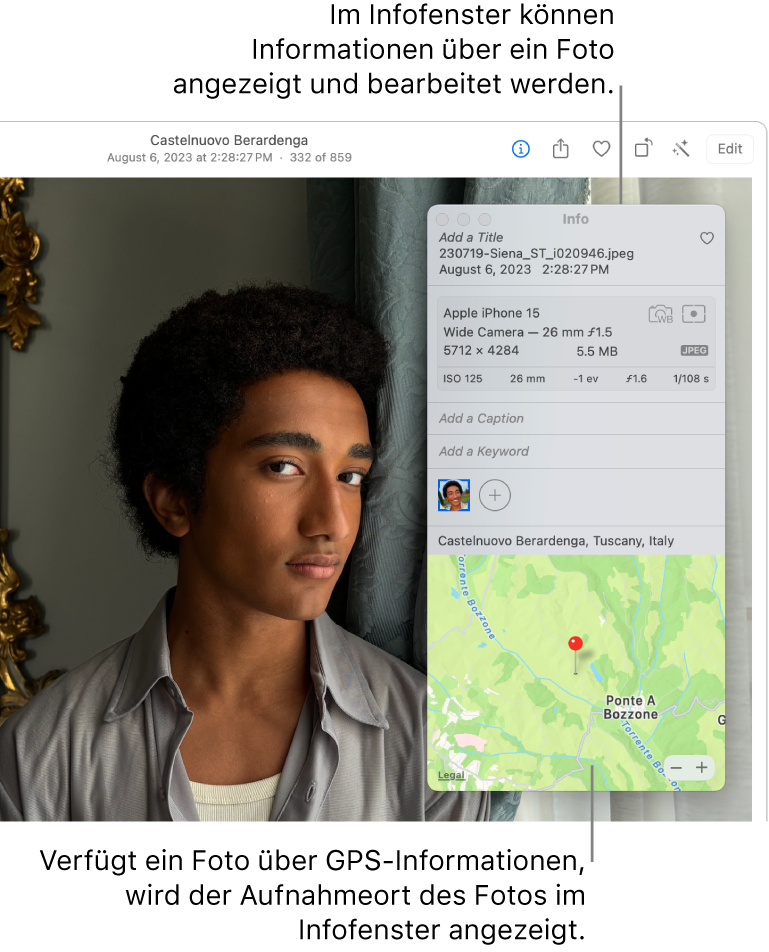
Titel oder Untertitel für Fotos und Videos hinzufügen oder bearbeiten
Öffne die App „Fotos“
 auf deinem Mac.
auf deinem Mac.Klicke auf ein Foto, um es auszuwählen (oder klicke bei gedrückter Command-Taste, um mehrere Fotos auszuwählen). Klicke dann in der Symbolleiste auf
 oder drücke die Tasten „Command-I“.
oder drücke die Tasten „Command-I“.Bearbeite beliebige der folgenden Informationen:
Titel: Klicke auf „Titel hinzufügen“ und gib dann Text ein.
Untertitel: Klicke auf „Untertitel hinzufügen“ und gib dann Text ein.
Tipp: Weitere Informationen zum Hinzufügen von Schlagwörter zu einem Foto findest du unter Schlagwörter hinzufügen.
Ein Foto oder Video als Favorit markieren
Öffne die App „Fotos“
 auf deinem Mac.
auf deinem Mac.Klicke auf
 , um das Foto oder Video als Favorit zu markieren.
, um das Foto oder Video als Favorit zu markieren.Klicke erneut auf die Taste, um das Objekt aus den Favoriten zu entfernen.
Um die Favoriten zu sehen, klicke auf die Sammlung „Favoriten“ in der Seitenleiste.
Datum und Uhrzeit von einem Foto oder Video ändern
Öffne die App „Fotos“
 auf deinem Mac.
auf deinem Mac.Wähle die Fotos aus, die du ändern möchtest.
Wähle „Bild“ > „Datum und Uhrzeit anpassen“.
Tipp: Du kannst auch auf das Datum im Infofenster doppelklicken, um das Datum zu ändern. Wenn du das Infofenster eines Fotos anzeigen willst, wähle das Foto aus und klicke dann in der Symbolleiste auf
 .
. Gib anschließend im Feld „Angepasst“ das gewünschte Datum und die gewünschte Uhrzeit ein.
Klicke in der Karte auf die Zeitzone und wähle, sofern erforderlich, die nächstgelegene Stadt aus.
Klicke auf „Anpassen“.
Aufnahmeort von einem Foto oder Video ändern
Öffne die App „Fotos“
 auf deinem Mac.
auf deinem Mac.Klicke auf ein Foto, um es auszuwählen (oder klicke bei gedrückter Command-Taste, um mehrere Fotos auszuwählen). Klicke dann in der Symbolleiste auf
 oder drücke die Tasten „Command-I“.
oder drücke die Tasten „Command-I“.Führe einen der folgenden Schritte aus:
Ort hinzufügen: Gib im Feld für den Ort einen Ort ein.
Aufnahmeort ändern: Suche nach anderen Orten oder bewege die Stecknadel an einen anderen Ort auf der Karte.
Aufnahmeort kopieren und einsetzen: Um Ortsinformationen zu kopieren und zu einem anderen Foto hinzuzufügen, wähle „Bild“ > „Ort“ > „Ort kopieren“. Wähle die Objekte aus, die den Ort erhalten sollen, und wähle dann „Bild“ > „Ort“ > „Ort zuweisen“.
Tipp: Mit den Markierungswerkzeugen kannst du Textbeschriftungen, Datumsangaben, Pfeile und andere Formen direkt auf einem Foto hinzufügen. Weitere Informationen findest du unter Verwenden von Markierungen zum Schreiben oder Zeichnen auf einem Foto.
Originalort eines Fotos entfernen oder wiederherstellen
Öffne die App „Fotos“
 auf deinem Mac.
auf deinem Mac.Wähle die Fotos aus, die du ändern möchtest.
Wähle „Bild“ > „Ort“ und danach „Ort ausblenden“ oder „Ursprünglichen Ort wiederherstellen“ aus.
Wenn du die Ortsinformationen manuell zu einem Foto hinzugefügt hast, das ursprünglich keine Ortsangabe umfasste, werden mit der Option „Ursprünglichen Ort wiederherstellen“ die von dir zugewiesenen Ortsinformationen entfernt.